
##form id="search_form_id" action="/api/index.php" onsubmit="return searchnamesend()" method="get">
##/form>

2016-08-06
用户在安装某些应用程序或插件时,总会看到软件信息中写到“适应XXX版本的操作系统”。那么该如何确定自己的Windows 10系统版本好事多少呢?今天小编就和大家分享一下如何查看win10系统版本号。

点此下载Office办公软件及Windows系统通用免费一键永久激活工具
【如何查看win10系统版本号 win10系统版本号怎么看】
方法一、进入Win10设置查看:
1、点击左下角的开始菜单,然后打开「设置」,找到并进入「系统」选项图标,如图所示:

2、点击系统界面左侧类别栏中的「关于」选项,即可在右侧看到目前Win10的版本号了,如图:
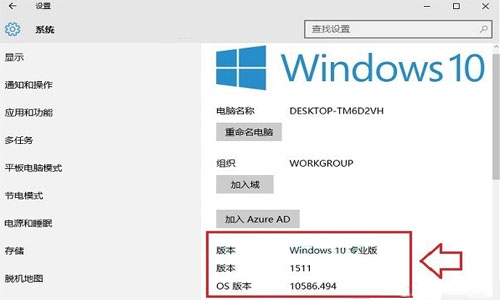
方法二、借助命令查看Win10版本号:
1、点击左下角开始菜单选择「运行」,或按下Win + R组合快捷键打开操作框,然后输入dxdiag命令打开DirectX诊断工具。

2、打开DirectX诊断工具后,在系统选项卡下,就可以看到Win10的版本号了,如图:
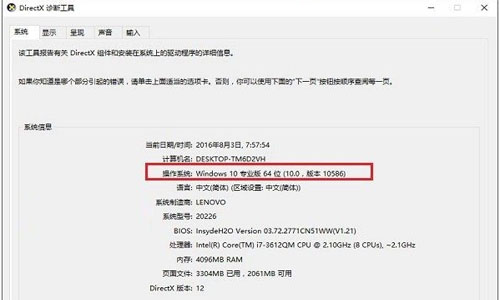
查看Windows 10系统版本号的方法就是如此简单,你学会了吗?最笨下载(www.zuiben.com)提供最新最全的软件下载:常用软件下载、免费软件下载、电脑游戏下载、安卓软件下载中心、苹果软件下载中心、游戏下载等,免费下载软件游戏、常用软件下载就到最笨下载。